-
데이터 복구
- Android기기
- 데이터 복구 무료
- 데이터 복구 프로
- 데이터 복구 App
- PC 버전
- 손상된 동영상 복구
- 손상된 사진 복구
- 손상된 파일 복구
- 온라인 도구
- 온라인 동영상 복구
- 온리인 사진 복구
- 온리인 파일 복구
- 파티션 관리
- 백업 & 복원
- 멀티미디어
- 유틸리티
데이터 전송 파일 관리 아이폰 도구 기타 제품- 지원

EaseUS MobiMover
올인원 iOS 콘텐츠 관리자 및 무료 동영상 / 오디오 다운로더
- An iOS data transfer tool to transfer files to or from iPhone/iPad
- iPhone / iPad간에 파일을 전송하는 iOS 데이터 전송 도구
- 온라인 동영상을 컴퓨터 또는 iPhone / iPad에 다운로드하는 무료 동영상 다운로더
YouTube 동영상을 플래시 드라이브에 다운로드하는 방법
개요:
오프라인 시청을 위해 YouTube 비디오를 플래시 드라이브에 다운로드하려는 경우이 가이드를 읽고 세 가지 입증 된 방법으로 YouTube 비디오를 USB 플래시 드라이브에 저장하는 방법을 알게됩니다.
- 성공률 99.7%
- 3단계로 데이터 전송
모바일 장치를 사용하고 유튜브 프리미엄에 가입 한 경우 유튜브에서 동영상을 쉽게 다운로드 할 수 있습니다. 그러나 실제로 유튜브 프리미엄 구독을 통해 YouTube에서 비디오를 저장하는 것은 매우 제한적입니다. 예를 들어 모바일 장치를 사용해야하며 항목을 최대 30 일까지만 보관할 수 있습니다.
따라서 유튜브 동영상을USB 플래시 드라이브에 영구적으로 다운로드하려면 타사 도구 또는 서비스의 도움을 받아야합니다. 일부 데스크톱 프로그램, 브라우저 확장 프로그램 또는 온라인 유튜브 동영상 다운로더의 도움으로 유튜브 동영상 플래시 드라이브에 무료로 쉽게 저장할 수 있습니다.
계속 읽고 YouTube 비디오를 플래시 드라이브에 안전하고 빠르게 복사하는 방법을 확인하십시오.
방법 1. 무료 비디오 다운로더를 사용하여 유튜브 동영상을 플래시 드라이브에 다운로드하는 방법
PC를위한 무료 동영상 다운 - EASEUS MobiMover 당신이 도움이 될 것 트 위치 클립을 다운로드 쉽게 컴퓨터 나 아이폰 / 아이 패드에 많은 다른 사이트에서 또는 다운로드 비디오를. YouTube를 플래시 드라이브에 저장하려면 USB 장치를 컴퓨터에 연결 한 다음 플래시 드라이브를 대상으로 선택하여 YouTube 비디오를 저장하면됩니다.
100 % 무료, 광고 및 플러그인이없는이 YouTube 비디오 다운로더를 사용하면 YouTube에서 플래시 드라이브로 비디오를 안전하게 복사 할 수 있습니다.
아래 단계는 YouTube 비디오를 PC에 다운로드하는 방법을 보여줍니다. YouTube에서 USB 플래시 드라이브로 비디오를 저장하려면 USB 드라이브를 컴퓨터에 연결 한 다음 비디오를 플래시 드라이브에 저장하도록 설정하기 만하면됩니다.
YouTube 비디오를 다운로드하려면 :
1 단계. EaseUS MobiMover를 실행하고 "동영상 다운로드"로 이동하여 다운로드한 비디오를 저장할 장치를 선택합니다. 비디오를 모바일 장치에 다운로드하려면 먼저 PC에 연결하십시오.
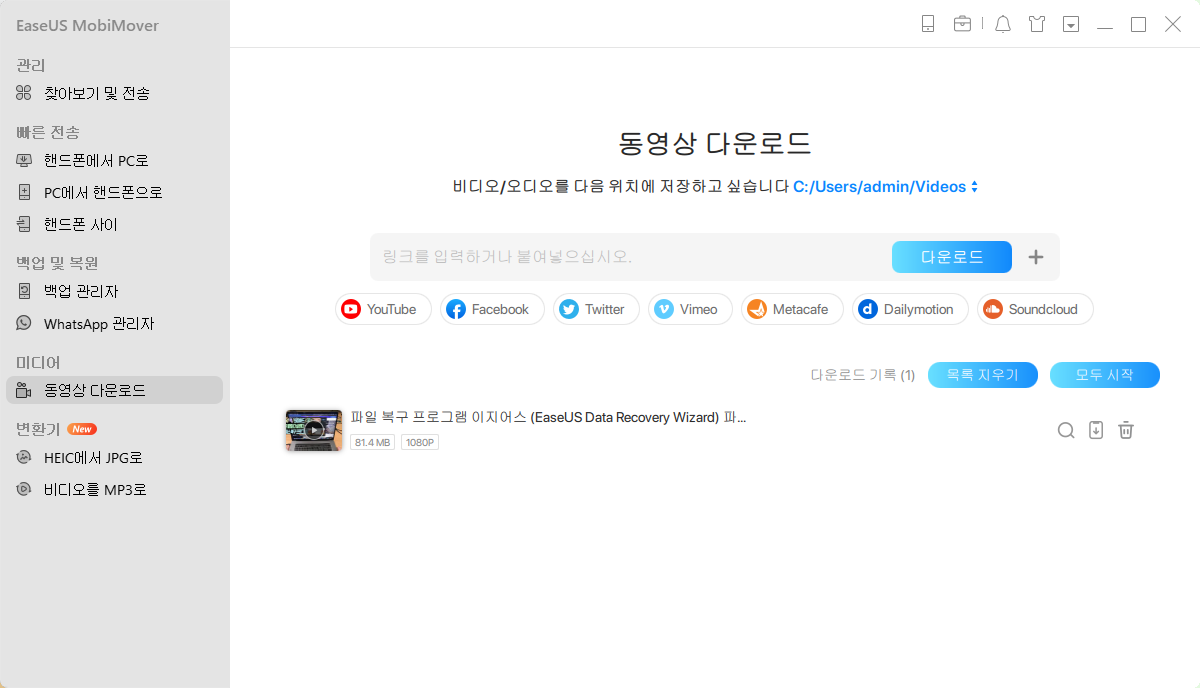
2 단계. 다운로드하려는 비디오의 URL을 복사하고 MobiMover의 바에 붙여 넣은 다음 "다운로드"버튼을 누릅니다.
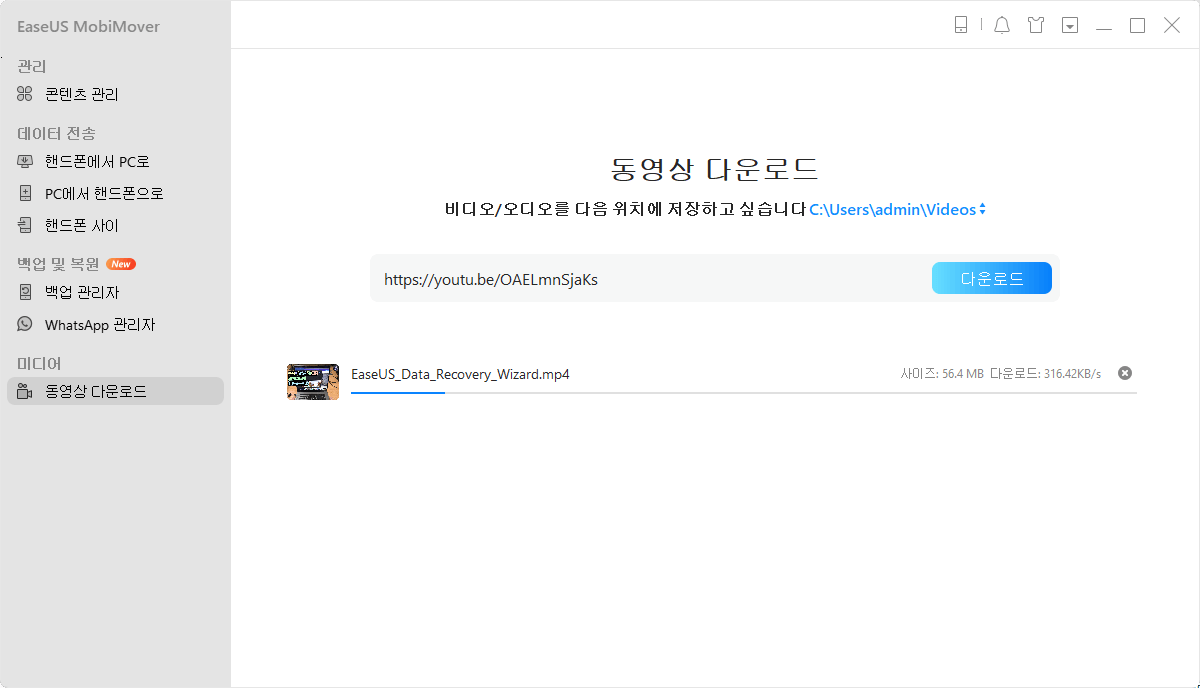
3 단계. "다운로드"버튼을 클릭하면 MobiMover가 URL을 빠르게 분석하고 비디오를 컴퓨터 또는 iPhone / iPad / iPod touch에 다운로드합니다.
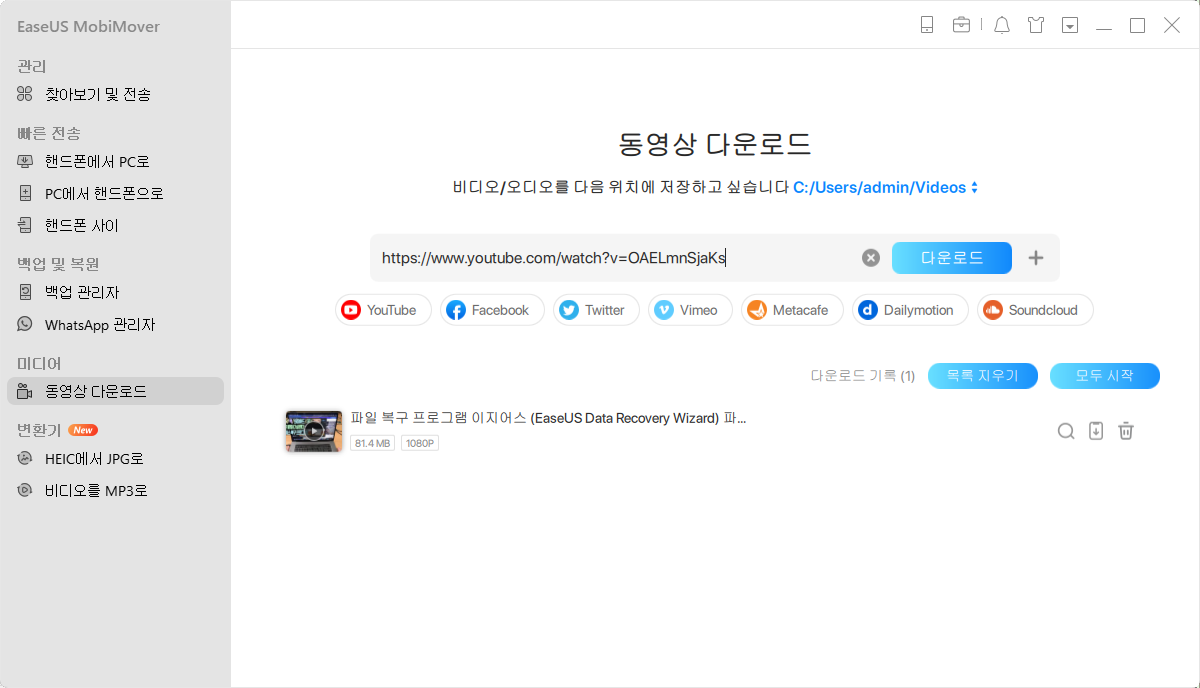
YouTube 비디오를 USB 드라이브에 다운로드 한 후 이제 오프라인으로 비디오를 재생하거나 필요에 따라 비디오를 편집 할 수 있습니다.
EaseUS MobiMover에 데이터 전송 기능이 있다는 것을 눈치 채 셨을 것입니다. iPhone, iPad 또는 iPod Touch를 사용하는 경우이 도구를 적용하여 몇 번의 간단한 클릭만으로 사진, 비디오, 음악, 연락처 등을 iDevice로 또는 iDevice에서 전송할 수 있습니다.
방법 2. 브라우저 확장을 통해 YouTube 비디오를 플래시 드라이브에 저장하는 방법
YouTube 비디오를 컴퓨터에 다운로드 할 수있는 다양한 YouTube 다운로더 확장 프로그램이 있습니다. 나중에 이러한 YouTube 비디오를 USB 플래시 드라이브에 복사 할 수 있습니다. 이렇게하면 YouTube 비디오를 무료로 플래시 드라이브에 저장할 수도 있습니다.
이러한 도구를 사용하려는 경우 인터넷이나 브라우저에서 YouTube 다운로더 확장 프로그램을 검색 할 수 있습니다.
YouTube에서 플래시 드라이브로 비디오를 다운로드하는 일반적인 단계는 다음과 같습니다.
1 단계. 플래시 드라이브를 컴퓨터에 연결하고 인식되는지 확인합니다.
2 단계. 브라우저에 YouTube 다운로더 확장 프로그램을 추가합니다. (설치 후 브라우저를 다시 시작해야 할 수 있습니다.)
3 단계 . YouTube.com으로 이동합니다 . 그런 다음 저장하려는 비디오를 찾아 재생하십시오.
4 단계. 비디오 아래에 나타나는 "다운로드"버튼을 클릭하여 YouTube 비디오를 컴퓨터에 저장합니다. (다운로드 버튼이 보이지 않으면 브라우저 오른쪽 상단에있는 확장 아이콘을 클릭하여 다운로드 옵션을 얻을 수 있습니다.)
5 단계. 다운로드 한 YouTube 비디오는 PC의 "다운로드"폴더에 저장되고 찾아서 해당 항목을 플래시 드라이브에 복사합니다.

방법 3. 온라인 비디오 다운로더를 통해 YouTube 비디오를 플래시 드라이브에 복사하는 방법
온라인 비디오 다운로더의 도움으로 웹 사이트를 통해 직접 YouTube 비디오를 다운로드 할 수 있습니다. 소프트웨어 나 프로그램이 필요하지 않으며 URL을 사용하여 YouTube의 비디오를 플래시 드라이브에 저장할 수 있습니다.
온라인 비디오 다운로더의 문제점은 다음과 같습니다.
- 성가신 광고 때문에 귀찮을 수 있습니다.
- 다른 웹 사이트 또는 웹 페이지로 리디렉션 될 수 있습니다.
- 웹 사이트에서 비디오를 성공적으로 캡처 할 수 없습니다.
따라서 적용 할 도구를 선택할 때주의해야합니다. 여기에서는 온라인 도구 중 하나를 사용하여 플래시 드라이브에 YouTube 비디오를 저장하는 방법을 보여 드리고자합니다.
1 단계. YouTube.com으로 이동하여 다운로드하려는 비디오의 URL을 복사합니다.
2 단계. 온라인 비디오 다운로더로 이동 하여 URL을 주소 표시 줄에 붙여 넣습니다.
3 단계 . "GO"를 클릭합니다. 다른 페이지로 리디렉션 될 수 있습니다. 그렇다면 해당 페이지를 닫고 비디오 다운로더로 돌아가십시오.
4 단계. 이제 비디오 및 오디오 다운로드 옵션을 포함한 모든 다운로드 옵션이 표시됩니다.
5 단계. YouTube 비디오를 컴퓨터에 저장하려는 옵션 옆에있는 "다운로드"를 클릭합니다.
6 단계. 완료되면 플래시 드라이브를 컴퓨터에 연결하고 "다운로드"폴더로 이동하여 비디오를 USB에 복사합니다.
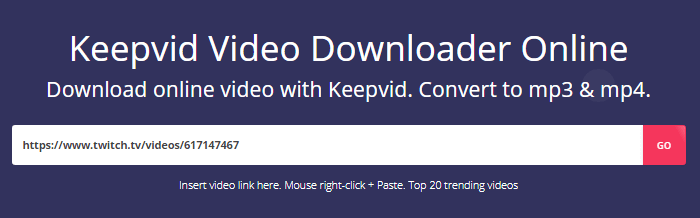
마무리
이러한 무료 도구를 사용하면 YouTube 비디오를 플래시 드라이브에 쉽게 복사 할 수 있습니다. 이러한 모든 도구는 다른 비디오 사이트 또는 소셜 네트워킹 사이트에서 온라인 비디오를 다운로드하는데도 적용됩니다. Twitter, Facebook 등과 같은 웹 사이트에서도 비디오를 다운로드해야하는 경우 이들 중 하나를 적용하여 작업을 쉽게 완료하십시오.
- 관련 정보
- EaseUS 알아보기
- 리셀러
- 제휴 문의
- 고객센터
- 계정 찾기


